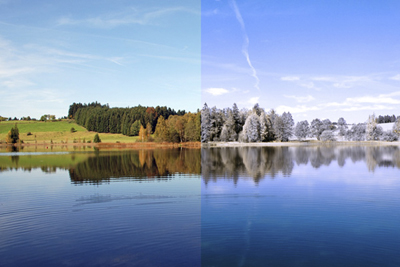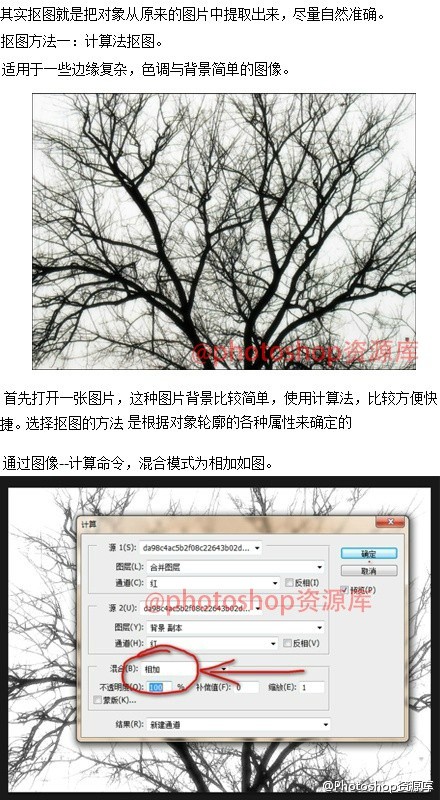萬盛學電腦網 >> 圖文處理 >> Photoshop教程 >> ps圖片處理 >> PS去除復雜水印教程
PS去除復雜水印教程
水印比較復雜,細心一樣可以去掉
原圖

1、用PS打開要去掉水印的圖片。
2、按快捷鍵M 切換到選擇工具
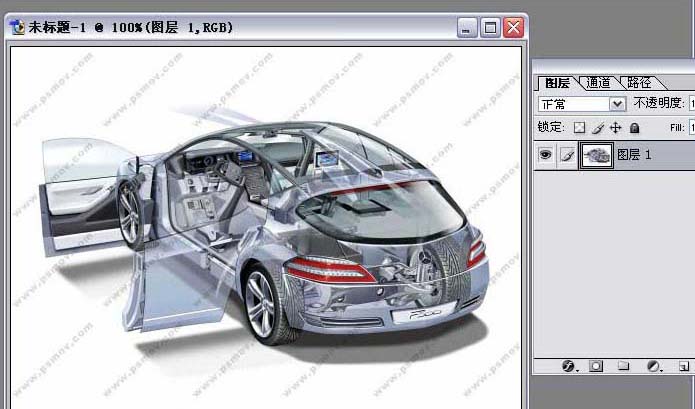
3、按著鼠標拖動選擇要去掉的水印。
4、按快捷鍵 Ctrl+J 把第三步選擇的水印建立一個新的圖層

5、移動新建的圖層可見水印圖層

6、再選擇圖層的混保模式為顏色減淡
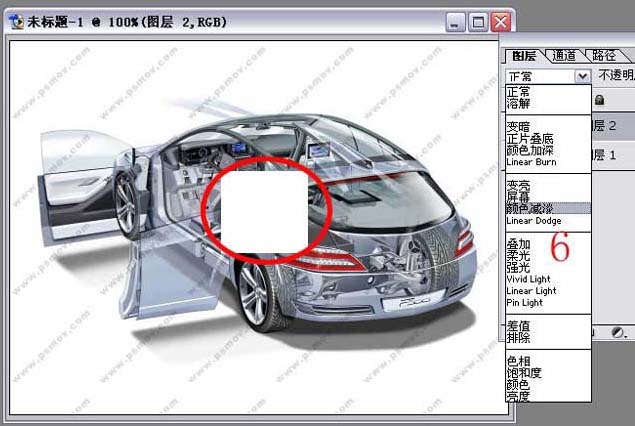
7、再按快捷鍵 Ctrl+i 把圖層改為反相狀態

8、移動水印圖層對准底圖上的水印即可完成
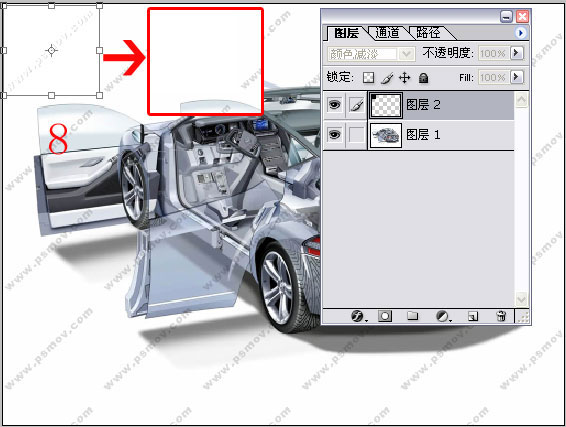
9、復制水印圖層復蓋底圖的水印就可去除所有水印
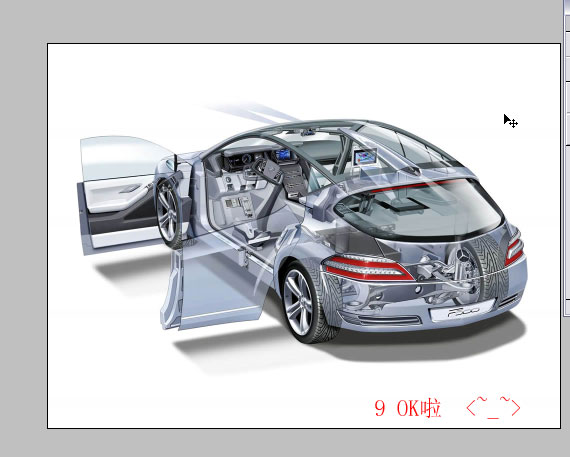
10、復雜圖片水印的去法也大同小異

去了水印的效果圖:

注:更多精彩教程請關注三聯photoshop教程欄目,三聯PS群:182958314歡迎你的加入
- 上一頁:如何讓照片變成動態電影
- 下一頁:去除簡單圖片水印教程
ps圖片處理排行
軟件知識推薦
相關文章
copyright © 萬盛學電腦網 all rights reserved